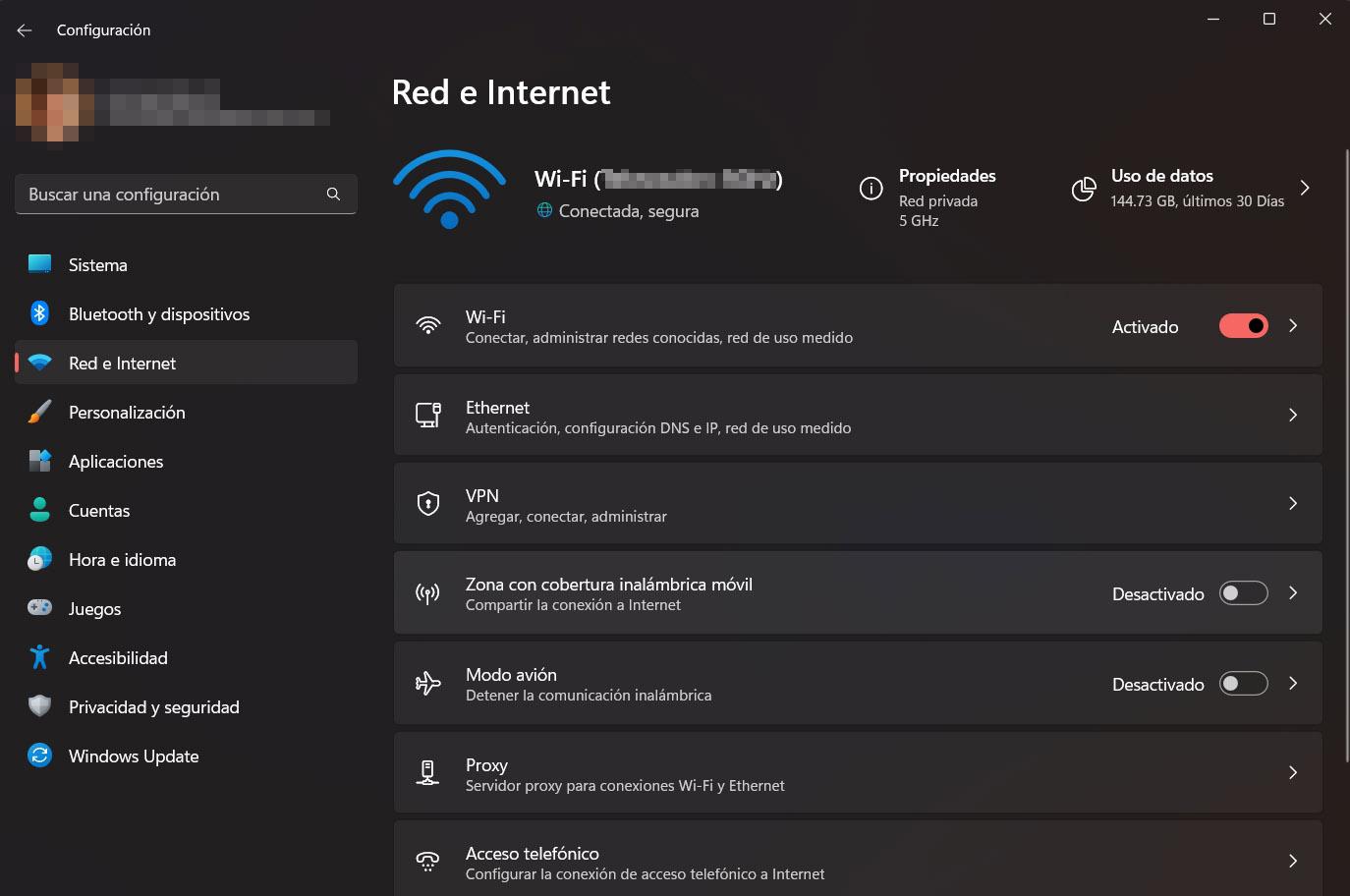- Perfiles Wi‑Fi centralizados en SCCM e Intune para conexión automática, seguridad EAP y proxy.
- Herramientas de Windows (Easy Net Switch, TCP/IP Manager, IP Shifter, NetSetMan) para cambiar perfiles al instante.
- Ajustes vitales en Android: red de uso medido, DNS privado, MAC aleatoria y preferencias avanzadas.
- Mejoras de cobertura y seguridad: ubicación del router, bandas, canales, mesh/PLC y perfil de Wi‑Fi pública.
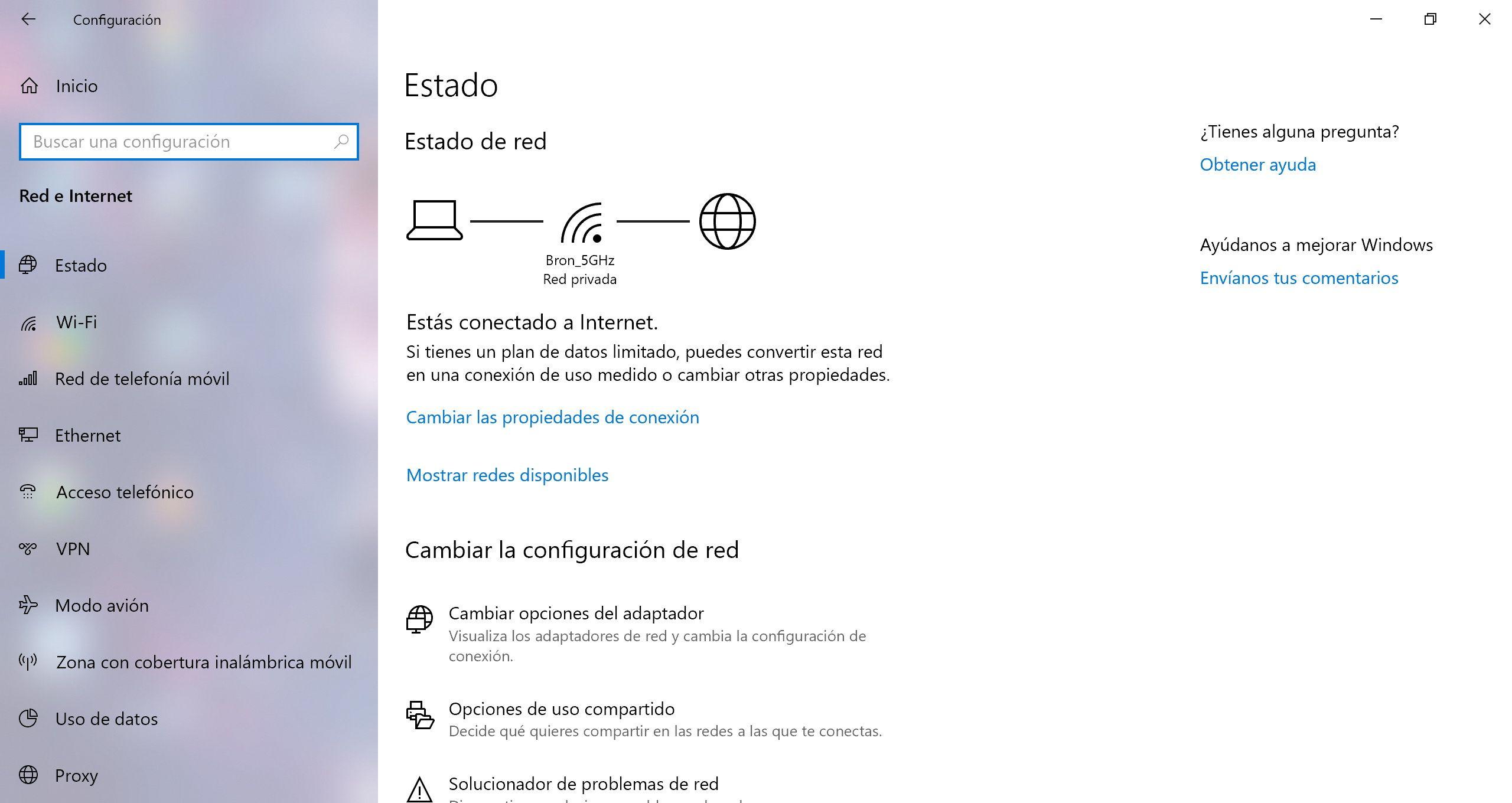
Configurar redes Wi‑Fi a través de perfiles de uso es una de esas tareas que, bien hechas, te ahorran tiempo y quebraderos de cabeza. Con un perfil, defines de una vez cómo debe conectarse cada equipo o móvil y se despliega a usuarios o dispositivos para que se conecten sin pasos manuales ni contraseñas repartidas a mano.
En entornos corporativos y educativos, las plataformas de administración como Microsoft Configuration Manager (rama actual), Intune for Education o soluciones de provisión de puntos de acceso simplifican la vida. También hay utilidades de escritorio para Windows que permiten cambiar de perfil de red con un clic, y ajustes en Android o macOS que conviene dominar. Con todo ello, puedes automatizar, asegurar y optimizar tus redes Wi‑Fi desde el primer día.
Un perfil Wi‑Fi es un conjunto de parámetros que describe cómo debe conectarse un dispositivo a una red inalámbrica: SSID, tipo de seguridad, contraseña o certificados, proxy, conexión automática, manejo de SSID oculto, entre otros. Al asignarlo a usuarios o equipos, estos ven la red lista para usar en la lista de redes y se conectan sin intervención manual.
Este enfoque es ideal cuando tienes que habilitar una misma red para muchos portátiles Windows, dispositivos iOS gestionados o móviles Android. Evitas errores, normalizas la seguridad y ahorras tiempo de soporte. Además, con MDM y gestores de endpoints, puedes incluir certificados para validación del servidor y autenticación de cliente, así como opciones avanzadas de inicio de sesión único o EAP.
Qué es un perfil Wi‑Fi y cuándo conviene usarlo
Un perfil Wi‑Fi es un conjunto de parámetros que describe cómo debe conectarse un dispositivo a una red inalámbrica: SSID, tipo de seguridad, contraseña o certificados, proxy, conexión automática, manejo de SSID oculto, entre otros. Al asignarlo a usuarios o equipos, estos ven la red lista para usar en la lista de redes y se conectan sin intervención manual.
Este enfoque es ideal cuando tienes que habilitar una misma red para muchos portátiles Windows, dispositivos iOS gestionados o móviles Android. Evitas errores, normalizas la seguridad y ahorras tiempo de soporte. Además, con MDM y gestores de endpoints, puedes incluir certificados para validación del servidor y autenticación de cliente, así como opciones avanzadas de inicio de sesión único o EAP.
Configurar perfiles Wi‑Fi en Microsoft Configuration Manager (SCCM)
En Configuration Manager (rama actual), los perfiles Wi‑Fi se crean desde la consola en Activos y cumplimiento, dentro de Configuración de cumplimiento y el nodo Acceso a recursos de empresa. Allí encontrarás «Perfiles de Wi‑Fi» para iniciar el asistente. Este flujo permite implementar redes inalámbricas en toda la organización con control de conformidad.

En la página General, asigna un nombre y una descripción y, si procede, importa un perfil existente desde archivo para simplificar la configuración. También puedes definir la «gravedad de no cumplimiento» para informes: Ninguno, Información, Advertencia, Crítica o Crítica con evento (esta última, además de reportar como Crítica, registra un evento en el registro de aplicaciones de Windows cuando un dispositivo no cumple).
En el apartado Perfil de Wi‑Fi, se detalla el nombre de red visible para el usuario, el SSID (sensible a mayúsculas y minúsculas) y opciones como conectar automáticamente cuando hay cobertura, buscar otras redes mientras está conectada y permitir conexión aunque la red no emita su SSID. Estas casillas mejoran la experiencia de roaming y la disponibilidad en redes corporativas.
La Configuración de seguridad incluye el tipo de seguridad (o Sin autenticación si es abierta), cifrado, y el tipo EAP cuando aplique. El botón Configurar abre las propiedades específicas del método EAP seleccionado para ajustar, por ejemplo, validación de servidor, certificados de cliente o autenticación. Además, puedes decidir si el equipo recuerda las credenciales de usuario entre inicios de sesión para evitar peticiones reiteradas.
En Configuración avanzada, se muestran opciones adicionales según lo elegido en seguridad: modo de autenticación, parámetros de inicio de sesión único, y más. Si la red requiere proxy, en la página Configuración de proxy habilita «Configurar opciones de proxy para este perfil de Wi‑Fi» e introduce la información del servidor correspondiente. Por último, elige las plataformas de sistema operativo admitidas y completa el asistente para desplegar el perfil en la jerarquía.
Perfiles Wi‑Fi con Intune for Education (Windows e iOS)
Intune for Education facilita la asignación de perfiles Wi‑Fi a grupos de dispositivos o usuarios, especialmente en escuelas con Windows e iOS comprados mediante DEP. El objetivo es idéntico: que alumnos y profesores no tengan que configurar la red a mano en cada dispositivo, sino recibirla automáticamente lista para conectar.

Para Windows, entra en Grupos, selecciona el grupo de destino, ve a Configuración del dispositivo Windows, expande Red y conectividad y elige «Asignar nuevo perfil Wi‑Fi (Windows)». Rellena los datos de la red y guarda. Podrás definir nombre del perfil, SSID visible, tipo de seguridad (WPA2‑Personal u abierta), contraseña y una descripción de uso.
Para iOS, el flujo es similar: Grupos, Configuración del dispositivo iOS, Red y conectividad, y «Asignar nuevo perfil Wi‑Fi (iOS)». Además de los campos anteriores, iOS permite activar la conexión automática, marcar la red como oculta, y configurar el proxy (manual con IP y puerto, o automático vía URL de script PAC). Esta granularidad encaja con políticas de red frecuentes en centros educativos y entornos gestionados.
Ajustes clave de redes Wi‑Fi en Android
Android ofrece varios ajustes para afinar tu conexión: redes de uso medido, DNS privado, preferencias de red y opciones avanzadas. Con un par de toques puedes controlar el consumo de datos, la privacidad y la seguridad de tus conexiones Wi‑Fi diarias.
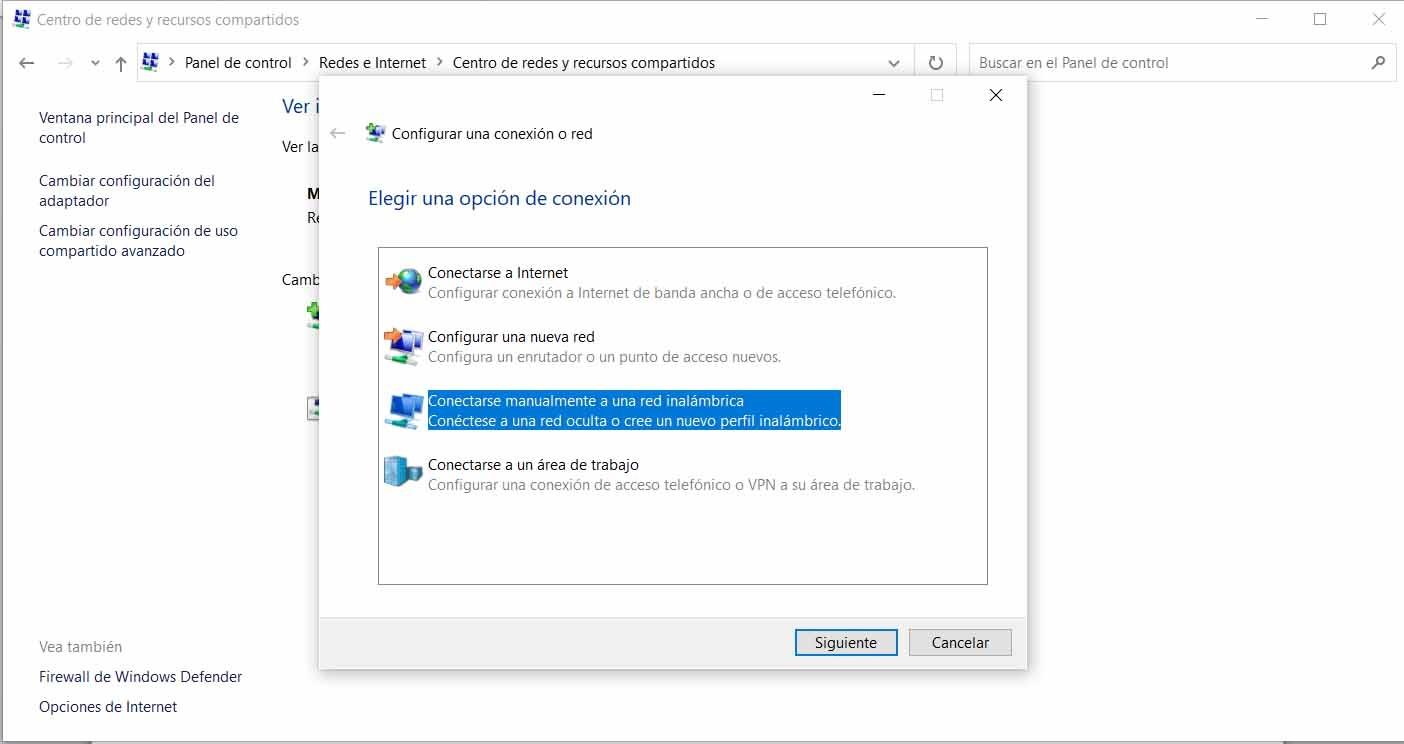
Redes de uso medido: tras conectarte a una red, entra en Ajustes > Redes e Internet > Internet, toca tu red y abre Uso de red para marcarla como de uso medido. Esto resulta clave si tu Wi‑Fi tiene límite de datos: el sistema reduce descargas y sincronizaciones en segundo plano, dándote más control.
Dirección MAC del teléfono: en Ajustes > Información del teléfono verás la «Dirección MAC de la red Wi‑Fi». Desde Android 10, además, al activar Wi‑Fi y entrar en Redes e Internet > Internet > Ajustes de tu red podrás consultar la «Dirección MAC aleatoria». Si configuras controles parentales o filtrados por MAC en el router, añade ambas direcciones.
DNS privado: Android utiliza por defecto DNS privado cuando está disponible. Recomendado mantenerlo activo. Puedes cambiarlo en Ajustes > Redes e Internet > DNS privado, eligiendo Desactivado, Automático o «Nombre de host del proveedor de DNS privado». Este mecanismo protege la confidencialidad de las consultas DNS, aunque no sustituye a otras capas de seguridad.
Más preferencias Wi‑Fi: en Ajustes > Redes e Internet > Internet > Preferencias de red encontrarás opciones como activar Wi‑Fi automáticamente cerca de redes guardadas, recibir avisos de redes abiertas de alta calidad, instalar certificados, usar Wi‑Fi Direct, y en versiones antiguas, WPS por botón o por PIN. Estas funciones permiten mejorar la conectividad y el emparejamiento con otros dispositivos.
Soluciones para gestionar perfiles de red en Windows
Si alternas entre redes (casa, oficina, campus, cliente), disponer de perfiles de red que cambien IP, DNS, proxy, impresoras o VPN en bloque es oro puro. Hay utilidades de terceros que te dejan cambiar todo con un clic, y algunas incluso automatizan el proceso según condiciones. Con ellas, adaptas el equipo al contexto sin perder un minuto.
Easy Net Switch
Herramienta de pago muy completa y compatible desde Windows XP hasta Windows 11, con interfaz clásica y modo de línea de comandos para usuarios avanzados. Permite definir IP, máscara, puerta de enlace, DNS, WINS, NetBIOS, cambiar la MAC, ajustar caché DNS, y crear perfiles Wi‑Fi con SSID, PSK o autenticación 802.1X/RADIUS. También configura VPN, proxy, mapeo de unidades, impresora predeterminada, rutas estáticas, firewall de Windows, archivo hosts, INI, zona horaria, scripts y más.
Instalación típica de Windows: ejecutar el instalador, seguir el asistente (siguiente, elegir ruta, instalar como administrador) y abrir. Para crear un perfil, pulsa «New» y completa el asistente; luego edita cualquier parámetro. Cada sección es opcional, de modo que puedes definir solo direccionamiento IP o incluir Wi‑Fi, VPN y proxy en la misma receta.
En Network configuras IP fija o DHCP, DNS y, en Advanced, WINS, NetBIOS y MAC. El módulo Wi‑Fi permite escanear redes o indicar SSID y seguridad, y al aplicar muestra un resumen de cambios y si algún paso falló. Tiene herramientas de ping y traceroute, un widget de escritorio con la IP, opciones de inicio automático, minimizar a bandeja, deshabilitar autodetección Wi‑Fi y protección con contraseña de la app.
TCP/IP Manager
Gratuito y de código abierto. Crea perfiles ilimitados con IP, máscara, puerta de enlace, DNS, proxy, nombre del grupo de trabajo y spoofing de MAC. Permite asociar archivos batch por perfil, importar la configuración actual del sistema y alternar perfiles con atajos de teclado. Aunque la última versión es antigua, sigue funcionando bien en Windows modernos y se actualiza vía web.
IP Shifter
Gratis y compatible desde Windows XP a Windows 11. Cambia IP, máscara, puerta de enlace y DNS sin reiniciar, soporta varios adaptadores Ethernet o Wi‑Fi, gestiona proxies de navegadores como Edge y Firefox e integra ping y escaneo de equipos en la red local. También muestra la IP pública del PC. Ideal para ajustes básicos y rápidos.
NetSetMan y AutoSwitch
NetSetMan tiene versión gratuita y Pro. La gratuita incluye IP/máscara/puerta/DNS, grupo de trabajo, impresora predeterminada, unidades de red, tabla de rutas, SMTP, fichero hosts, nombre del PC, MAC, estado de adaptadores, velocidad/duplex/MTU/VLAN de Ethernet, VPN, ejecución de scripts o programas y administración de redes Wi‑Fi. La Pro añade proxy y dominios de red (orientado a empresas) y elimina el límite de 8 perfiles de la versión gratuita.
Su función AutoSwitch activa perfiles automáticamente según condiciones (por ejemplo, SSID detectado, gateway presente, estado de adaptadores, etc.). Puedes requerir que se cumplan todas o al menos una de las condiciones, y el orden de los perfiles determina prioridad si coinciden varias a la vez. El panel de AutoSwitch muestra en colores verde (cumplida), rojo (no cumplida) y gris (irrelevante) el estado de cada condición y qué perfil se ha activado.
La activación automática puede mostrar un aviso con cuenta atrás configurable, usar notificación nativa de Windows o ejecutarse en segundo plano sin mensajes; en este último caso, el icono de la bandeja se anima y cambia de color según el resultado. Para ahorrar recursos, NetSetMan no compara la configuración actual con la del perfil a activar: si cambias a mano algún ajuste, la app no detecta esa desviación y aplicará igualmente el perfil cuando toque.
Provisión de puntos de acceso con la app D‑Link Nuclias Connect
La aplicación móvil Nuclias Connect (iOS/Android) permite incorporar múltiples puntos de acceso D‑Link DAP «in situ», asociarlos a un servidor Nuclias Connect (DNC‑100) o a la controladora física DNH‑100, y gestionarlos o dejarlos en modo standalone con una configuración predefinida. No sustituye la gestión avanzada de la controladora, pero agiliza las instalaciones y cambios rápidos.
En Quick Setup se descarga un fichero de aprovisionamiento para el DAP: añades tu servidor (site y network) y lo descargas al teléfono. Con el móvil conectado a una Wi‑Fi con alcance a los DAP, escaneas dispositivos y haces «Push Configuration File». Introduces las credenciales del punto de acceso y la configuración se envía; al instante, en el servidor verás el DAP como gestionado.
La sección Nuclias Connect en la app refleja el estado de sitios, redes, puntos de acceso y clientes, como la interfaz web del servidor. En Standalone Access Point puedes descubrir DAP y aplicarles perfiles locales creados en la app. Un caso típico es crear un perfil con una SSID en 2,4 y 5 GHz con contraseña y aplicarlo a varios AP en un solo paso; tras la cuenta atrás de la app, los DAP quedan configurados.
Seguridad al conectarte a redes Wi‑Fi públicas con perfiles del antivirus
Cuando te conectas a redes públicas, conviene activar un perfil de seguridad que endurezca el sistema. En Bitdefender, el «perfil de redes Wi‑Fi públicas» activa Defensa contra amenazas avanzadas, enciende el cortafuego con Modo Oculto y marca la red como pública, y activa en la protección web el análisis de sitios cifrados, antifraude y antiphishing. En su interfaz: Utilidades > Perfiles > Ajustes > Configurar perfil Wi‑Fi públicas, marca la casilla para adaptar ajustes y guarda.
Mejorar cobertura y rendimiento: consejos prácticos
Seguridad primero: cambia el nombre de la red (SSID) y la contraseña por defecto del router. Esas claves iniciales suelen generarse con algoritmos conocidos y la contraseña de administración del router suele ser ridículamente simple. Entra al panel en 192.168.1.1 o 192.168.0.1, localiza la configuración inalámbrica para 2,4 y 5 GHz y pon SSID y contraseñas robustas.
Ubicación del router: colócalo lo más centrado posible y elevado, evitando armarios y estancias con muchas paredes entre router y zonas de uso, y siguiendo consejos sobre qué debes alejar del router. Las ondas sufren con los obstáculos, y electrodomésticos como microondas o teléfonos DECT también interfieren. Si dudas, usa apps de «mapas de calor» para estudiar cobertura.
Antenas: si tu router las tiene, oriéntalas en perpendicular, una vertical y otra horizontal. Con ello mejoras la polarización entre punto de acceso y clientes y la recepción en general. No ganarás velocidad máxima, pero sí cobertura y estabilidad en dispositivos en distintas orientaciones.
Bandas 2,4 y 5 GHz: la de 2,4 llega más lejos y atraviesa mejor paredes, pero está más saturada y ofrece menor velocidad; la de 5 GHz es más rápida y estable con menos interferencias, aunque con menos alcance. Conecta dispositivos fijos o cercanos al router a 5 GHz y reserva 2,4 GHz para equipos alejados o IoT. Si apuestas por Wi‑Fi 6/6E, ganarás en latencia, capacidad con muchos dispositivos y seguridad (WPA3).
Canales y ancho de canal: usa apps como Wifi Analyzer o Network Analyzer para ver qué canales están saturados y cámbialo en el router (opción Control Channel o similar). En 2,4 GHz, valorar 20 vs 40 MHz: 40 puede mejorar velocidad si el entorno está despejado, pero también puede aumentar interferencias si hay muchas redes alrededor.
Firmware: mantener el router actualizado corrige errores y mejora el rendimiento. Algunos equipos actualizan solos; en otros debes hacerlo desde su panel. Tras cambios de canal o firmware, es normal que la señal se reinicie y notes mejor fluidez. Revisa de vez en cuando porque la congestión de canales cambia con el tiempo.
Extender cobertura: si la señal no llega, valora un repetidor Wi‑Fi (opción económica), un kit PLC que aprovecha el cableado eléctrico o un sistema Wi‑Fi mesh con varios nodos que crean una red homogénea con un único SSID. Los mesh son más caros, pero proporcionan roaming transparente, mejor gestión y app de control. Los PLC funcionan bien si el tendido eléctrico es directo y de calidad; algunos incluyen puertos Ethernet.
Router neutro: si el de tu operadora se queda corto, añade uno mejor en modo puente/bridge o con el antiguo en modo «sólo módem». Busca 3‑4 puertos Ethernet, Wi‑Fi N 2,4 GHz de 300 Mbps y AC 5 GHz de 867 Mbps como base (mejor si tiene Wi‑Fi 6/6E), puertos USB 2.0/3.0 y una interfaz de administración clara y completa que te permita ajustar canales, contraseñas, invitados y demás.
Eliminar perfiles en macOS cuando ya no los necesitas
En Mac, los perfiles de configuración pueden instalar Wi‑Fi, correo, certificados y más. Al borrarlos, se eliminan los ajustes y datos que aportaban, por ejemplo, la cuenta de correo asociada. Para quitar un perfil, entra al menú Apple y abre la configuración donde se listan los perfiles instalados, selecciona el que corresponda y pulsa eliminar. Si no es posible, pide ayuda al administrador que lo proporcionó, ya que puede estar protegido por políticas.
Gestionar bien tus perfiles es tan importante como crearlos: dejar perfiles antiguos o conflictivos puede provocar que el equipo intente conectarse a redes que ya no existen, o que aplique políticas de seguridad obsoletas. Haz limpieza periódica para mantener ordenado el entorno.
Tienes un mapa bastante completo: crear y desplegar perfiles Wi‑Fi en SCCM e Intune, dominar los ajustes prácticos en Android, administrar perfiles de red en Windows con utilidades potentes, aprovisionar puntos de acceso con el móvil y reforzar la seguridad en redes públicas, además de optimizar cobertura y rendimiento en casa u oficina. Con perfiles bien pensados y herramientas adecuadas, conectarse deja de ser un trámite y pasa a ser un proceso fiable, seguro y automatizado.
Redactor apasionado del mundo de los bytes y la tecnología en general. Me encanta compartir mis conocimientos a través de la escritura, y eso es lo que haré en este blog, mostrarte todo lo más interesante sobre gadgets, software, hardware, tendencias tecnológicas, y más. Mi objetivo es ayudarte a navegar por el mundo digital de forma sencilla y entretenida.